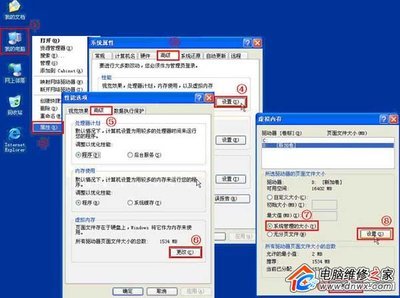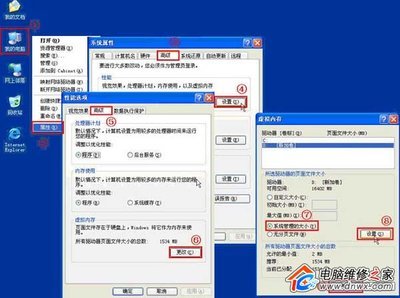你的系统虚拟内存不足。要确保windows运行正常,请增加虚拟内存页面文件的大小。这样的语句相信大家都遇到过,电脑虚拟内存不足怎么办,又是什么原因导致电脑虚拟内存不足呢,今天就和大家一起来了解内存不足原因及解决办法。
电脑虚拟内存不足怎么办――电脑虚拟内存不足怎么办方法/步骤一电脑虚拟内存不足怎么办 1、
如果同时打开的文档过多或者运行的程序过多,就没有足够的内存运行其他程序。这时,对于多文档界面程序,如Wd、Excel等,请关闭当前文档外的所有文档,并退出当前未使用的程序,然后或许你就能够继续执行因“内存不足”而被中断的任务。
电脑虚拟内存不足怎么办 2、
重新启动计算机以释放系统资源,然后再次运行程序或执行被中断的任务。
电脑虚拟内存不足怎么办 3、
如果在启动Windows时自动运行的程序太多,那么,即使重新启动计算机,也没足够的内存用来运行其它程序。单击“开始”,然后单击“运行”键入“Msconfig”
电脑虚拟内存不足怎么办_电脑虚拟内存不足怎么办
电脑虚拟内存不足怎么办 4、
单击“一般”选项卡,选中“有选择的启动”复选钮,清除“处理Win.ini文件”复选框和“加载启动组项目”复选框。禁用从Win.ini文件加载的所有程序
电脑虚拟内存不足怎么办 5、
单击“确定”按钮,当系统提示重新启动计算机时,请单击“是”按钮
电脑虚拟内存不足怎么办_电脑虚拟内存不足怎么办
电脑虚拟内存不足怎么办――使用内存优化软件解决内存不足的方法/步骤2电脑虚拟内存不足怎么办 1、
内存优化软件有很多,比如××××××就是比较出色的两个。这些软件都可以设置自动清空剪贴板、释放被关闭程序未释放的内存,从而免除你手工操作的麻烦,达到自动释放内存的目的,不妨一试!
电脑虚拟内存不足怎么办――查杀病毒解决内存不足的方法/步骤3电脑虚拟内存不足怎么办 1、
系统感染电脑病毒也是导致内存不足的罪魁祸首,当系统出现“内存不足”的错误时,请使用最新的防毒软件查杀病毒,或者在清除电脑病毒之后,就解决了“内存不足”的问题
电脑虚拟内存不足怎么办――程序文件被毁坏导致内存不足电脑虚拟内存不足怎么办 1、
此类情况就得需要电脑修复软件来做了,例如360或电脑管家等。
电脑虚拟内存不足怎么办_电脑虚拟内存不足怎么办
电脑虚拟内存不足怎么办――增加可用磁盘空间解决内存不足电脑虚拟内存不足怎么办 1、
清空回收站,方法是:在桌面上,右键单击“回收站”,再单击“清空回收站”。
电脑虚拟内存不足怎么办 2、
在“常规”选项卡上,单击“磁盘清理”按钮,选中要删除的不需要的文件
电脑虚拟内存不足怎么办――注意事项帮助到您,请点击【有用】、【分享】、【收藏】、【关注】、【投月票】支持我。
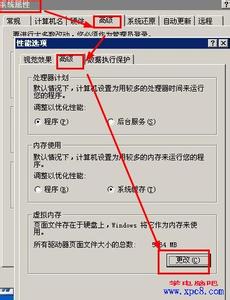
 爱华网
爱华网